Hirdetés
Valaha csalódott volt egy PDF-fájl? Vicces, hogy a PDF-formátumot oly elterjedten használják, de a legtöbbünk számára ez rendkívüli stresszt okoz. PDF olvasása A 6 legjobb PDF-olvasó Windows rendszerhez 2019-benA legjobb PDF-olvasók nem fizetnek pénzt. Olvassa el a funkciókban gazdag PDF-nézők körét, amelyek akár az Adobe Reader alkalmazást is végrehajtják. Olvass tovább elég könnyű. PDF fájl létrehozása és szerkesztése 4 módszer a PDF fájlok ingyenes létrehozására és szerkesztéséreA számítástechnika világában elterjedt összes fájltípus közül a PDF valószínűleg az egyik legszigorúbb fájl, és ugyanakkor mindenki számára elérhető (elsősorban olvasásra) ... Olvass tovább egy nagyobb nehézség, mivel a folyamat nem olyan egyszerű, mint amilyen lehet. De ha ennél többet is meg akar tenni, akkor elakadhat.
Szerencsére az Internet tele van fantasztikus kis eszközökkel, amelyek segítenek a PDF fájlok megváltoztatásában izzadás nélkül. Nem fogjuk lefedni a leggyakoribb PDF-feladatokat, például a létrehozást, szerkesztést vagy nyomtatást. Ehelyett nézzük meg a kevésbé ismert PDF feladatokat, amelyek hasznosak lehetnek az Ön számára.
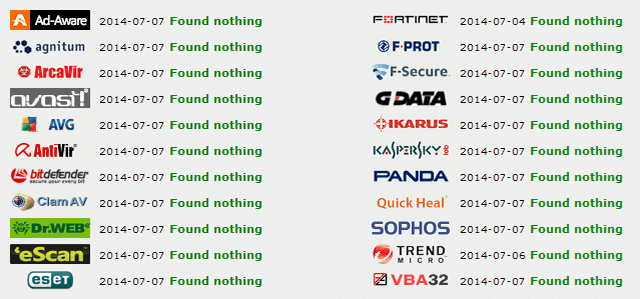
Szorgalmas vagy? A számítógép biztonsági szokásai Egyetemes útmutató a PC biztonságáhozA trójaiaktól a férgektől az adathalászokig és a drogokig az internet tele van veszélyekkel. A biztonság megőrzése nem csak a megfelelő szoftvert igényli, hanem annak megértését is, hogy milyen veszélyeket kell figyelni. Olvass tovább ? Ismert igazság, hogy a vírusok és a rosszindulatú programok elrejthetnek olyan általános fájlformátumokban, mint az EXE és a ZIP, de sokan figyelmen kívül hagyják azt a tényt, hogy a PDF fájlok is rosszindulatúak lehetnek. Csak annyit kell tennie, hogy egy fertőzött PDF fájlt biztonságos olvasóval nyisson meg. Bosszantónak hangzik, ugye?
Ahol Jotti ragyog. Töltse fel a fájlt a weboldalra, és 20 vagy több különféle malware szkennerrel átvizsgálja a fájlt, és keresse meg a benne rejlő potenciális veszélyeket. A folyamat elég egyszerű, hogy csak néhány másodpercet vegyen igénybe, és ezáltal gyors és kényelmesen használható minden olyan PDF-fájlhoz, amelyen valaha találkozik.
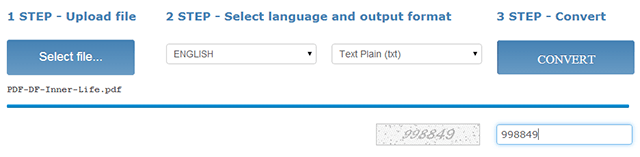
Tegyük fel, hogy ki szeretne vonni egy részletet a PDF-fájlból. Egyes olvasók ezt könnyedén kezelik, ám néha egyik vagy másik ok miatt a szövegkivonás valóban kellemetlen lehet.
Az egyik lehetőség az OCR (Optical Character Recognition - OCR) eszköz használata, amely beolvassa a fájl minden betűjét és szöveggé konvertálja - úgy hangzik, mint a közvetlen konvertálva egy PDF fájlt DOCX formátumba Három ingyenes eszköz, amely konvertálja a PDF fájlokat Word dokumentumokkáA PDF és a DOC fájl formátumok a modern dokumentumok kenyeret-vaj formái. Jó esély van arra, hogy bármely konkrét dokumentum, legyen az e-könyv, tanulmányi útmutató vagy felhasználói kézikönyv, egyben lesz elérhető ... Olvass tovább de ez egy kissé eltérő folyamat.
Val vel Online OCR, egyszerűen feltölti a fájlt (legfeljebb 5 MB méretű), válassza ki a fájl nyelvét, és válassza ki a kimeneti formátumot (TXT, DOCX vagy XLSX). Az eredmény egy olyan fájl, amelyben a legtöbb idegen részlet le van zárva, és csak szöveget hagy.
Fiók nélkül csak a PDF első oldala kerül beolvasásra. Ha ingyenes fiókot regisztrál, akkor kap még néhány funkciót: többoldalas szövegkivonat, extra kimeneti formátum, extra felismerési nyelvek és még sok más. Alapértelmezés szerint több mint 40 nyelv támogatott, köztük a kínai, a japán és a koreai.
Ha az online OCR nem elegendő az Ön igényeinek, akkor valószínűleg jobb szerencsét talál ezekkel három ingyenes OCR eszköz A 3 legjobb ingyenes OCR eszköz a fájlok konvertálásához szerkeszthető dokumentumokbaAz optikai karakterfelismerő (OCR) szoftver a nyomtatott dokumentumokat géppel olvasható szöveggé alakítja. Itt bemutatjuk a legjobb ingyenes OCR-eszközöket és azok működését. Olvass tovább helyette.
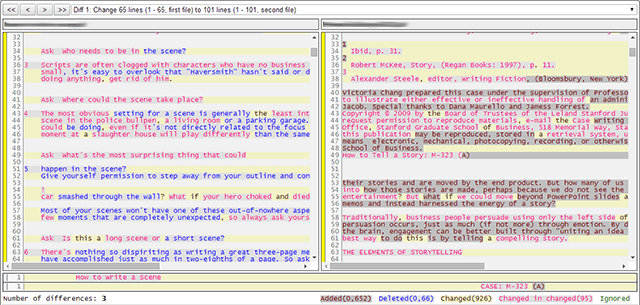
Volt már valaha ugyanazon fájl két verziója, és azon tűnődött, mi pontosan megváltozott a kettő között? A DIFF segédprogram ihlette az Unix rendszereken, Diff Most egy olyan webes eszköz, amely lehetővé teszi két fájl feltöltését és a különbségek összehasonlítását soronként. A különbségeket a Hozzáadott, a Törölt és a Megváltozott szöveg kategóriába sorolják.
A PDF fájlok mellett az eszköz támogatja a Microsoft dokumentumokat, több tucat nyelv forráskódját, sőt néhány archív formátumot is.
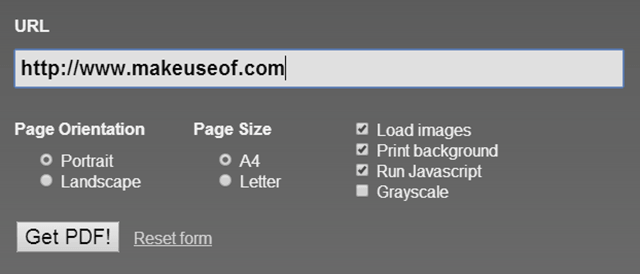
Sok eszköz létezik odakinn webhely mentése helyileg Soha ne veszítse el ezt a weboldalt újra: 6 módszer, hogy később bármilyen platformon elolvashassamNéhány dolog frusztrálóbb, mintha csak könyvjelzőre lenne szükség, hogy megtalálja a meglátogatáshoz semmit. Biztos lehet benne, mert van egy praktikus megoldás. Olvass tovább hogy soha ne veszítse el, még akkor sem, ha maga a weboldal lemegy. Ennek egyik gyors és egyszerű módja a felhasználás HTML-ből PDF-be, egy online eszköz, amely URL-címet vesz és letölthető PDF-formátummá konvertálja.
Ez egy primitív eszköz, kevés lehetőséggel, de határozottan megvan a maga felhasználása. Megmondhatja neki, hogy mentse az oldalt álló vagy fekvő módban, töltse be vagy hagyja figyelmen kívül az oldalon lévő képeket, belefoglalja vagy figyelmen kívül hagyja az oldal háttérképként futtathatja vagy figyelmen kívül hagyhatja az JavaScript-et az oldalon az átalakítás előtt, és akár mindent is szürkeárnyalatosvá konvertálhat, ha kinyomtatni szeretné Sans szín.
Sajnos ezt az eszközt egyes hálózatokban blokkolhatják web-proxyként való működése és bizonyos webszűrők elkerülése miatt. (Ha egy webhely blokkolva van, akkor a HTML-ből a PDF-be lehet használni az oldal letöltését és az oldal megtekintését.)
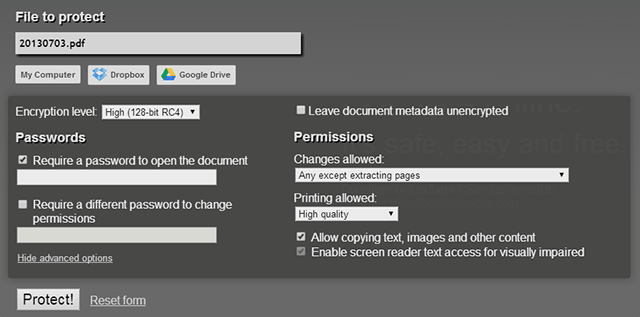
Ha gyorsan korlátoznia kell egy PDF-fájlhoz való hozzáférést, PDF Protect megkönnyíti a fájlok titkosítását jelszóval. Ami nagyszerű ez az eszköz, hogy a védelem nem korlátozódik az egyszerű jelszóvédelemre; beállíthat különféle engedélyszinteket annak korlátozására, hogy a felhasználók mit tehetnek a fájllal.
A felhasználók beilleszthetnek, törölhetnek vagy elforgathatnak oldalakat? Lehetséges-e a felhasználók számára a fájl és a képek szövegének és képeinek másolása vagy szerkesztése? Korlátozni akarja a nyomtatási minőséget? A fájl metaadatait titkosítani kell? Ezeknek a beállításoknak a beállítása néhány percet vesz igénybe. A PDF védelme még soha nem volt ilyen egyszerű.
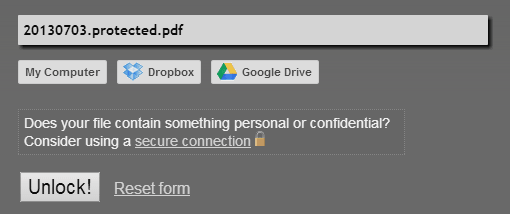
PDF feloldása azt állítja, hogy „távolítsa el a jelszavakat és korlátozásokat a biztonságos PDF fájlokból”, bár ez kissé félrevezető lehet attól függően, hogy mit akar. Ha van jelszóval védett vagy egyéb módon korlátozott PDF fájl, akkor a PDF feloldása lehetőséget akarat távolítsa el ezeket a jelszavakat és korlátozásokat a fájlból, de ehhez szükség van a megfelelő jelszavakra.
Ha olyan eszközt keres, amely vakon eltörli a korlátozásokat anélkül, hogy jelszavakra lenne szükség, akkor ez nem a kívánt eszköz. Más szavakkal, visszaállítja a védett PDF-t egy nem védett PDF-fájlba, mindaddig, amíg rendelkezik engedéllyel erre. Ne tévessze meg téged: ez még mindig egy okos eszköz tudni, és eltávolítja a jelszó többszöri bevitelének kellemetlenségét.
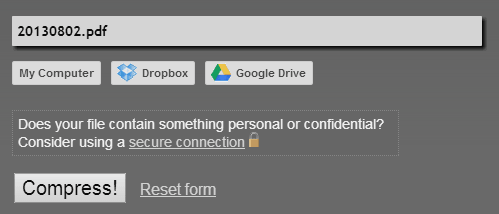
Ez az utolsó eszköz sok időt takarít meg a merevlemezen. PDF tömörítés vesz egy feltöltött PDF-fájlt, számos optimalizálást végez, majd ingyenesen letöltheti a tömörített verziót.
Ha kíváncsi a hatékonyságára, csak tudd, hogy a könyvtáromban található egyik PDF könyvet 1,5 MB-ról 1,0 MB-ra csökkentette, 33% -os megtakarítással. Az eszköz több helyet takarít meg a képalkotó PDF-fájlokban, mint a szöveg nehéz PDF-ek, bár mindkét irányban helyet fog megtakarítani.
Hasznosnak találta ezeket? Milyen gyakran foglalkozik a PDF-ekkel? A jövőben fogja használni ezeket az online eszközöket? Ha ismersz más hasonlókat, kérlek ossza meg velünk az alábbi megjegyzéseket!
Joel Lee B.S. számítástechnikában és több mint hat éves szakmai írói tapasztalat. A MakeUseOf főszerkesztője.

